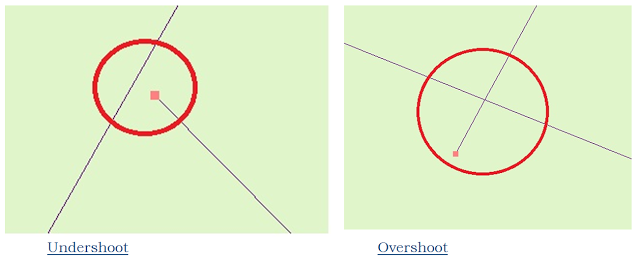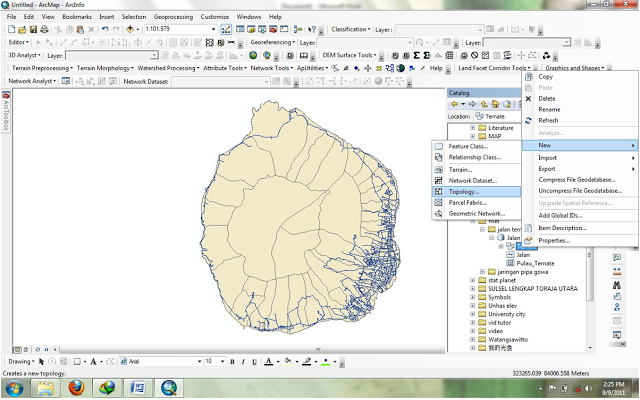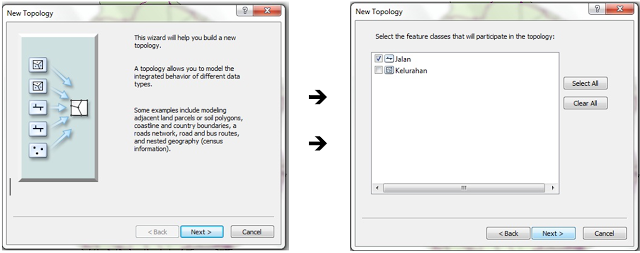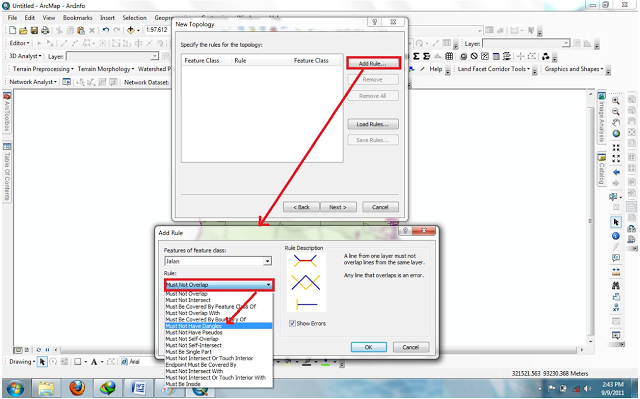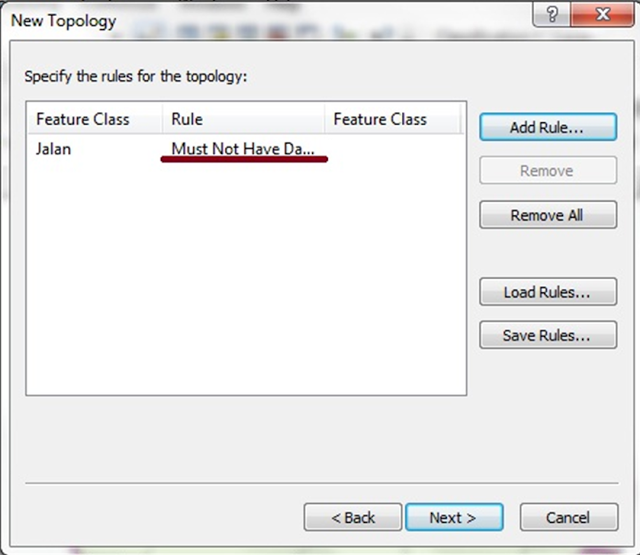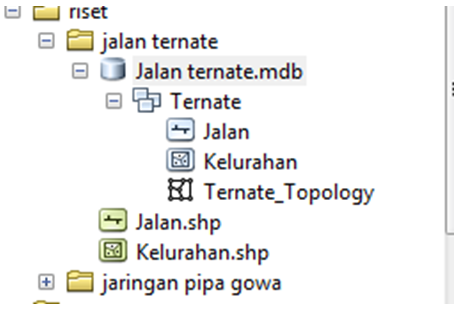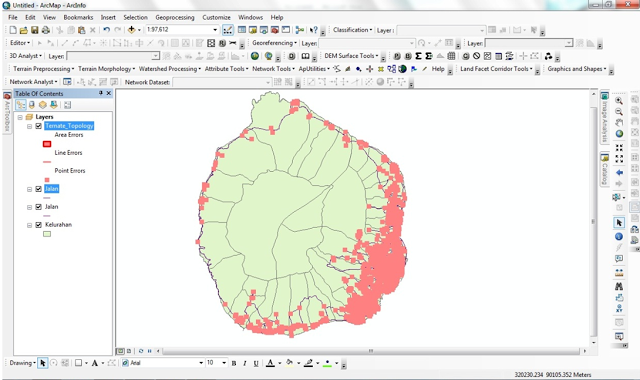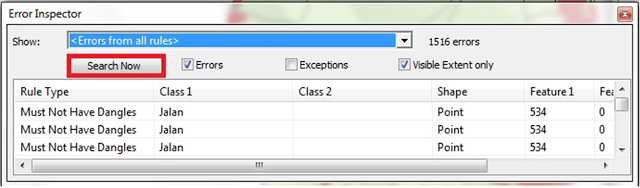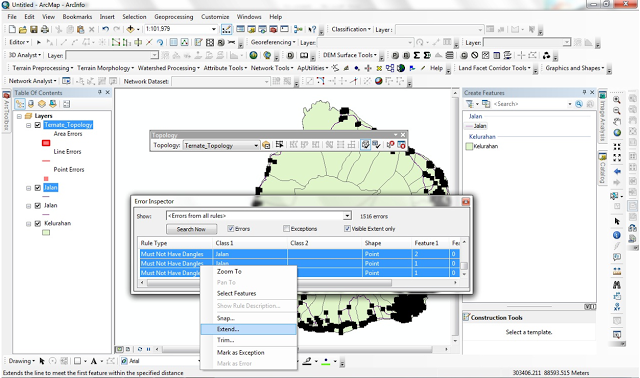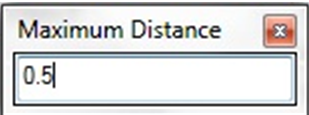EDITING POLYLINE DENGAN ATURAN TOPOLOGY DI ARCGIS 10
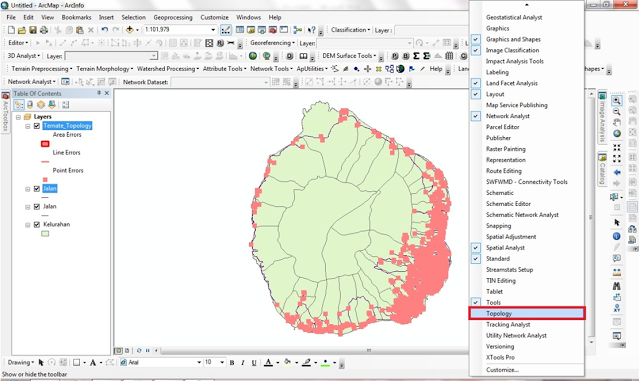
Hari ini kita akan membahas tentang cara melakukan editing otomatis terhadap overshoot dan undershoot polyline di ArcGIS 10 dengan menggunakan aturan topologi (Rule of Topology) caranya sangatlah mudah ikuti Tutorial ini.
Apa itu overshoot dan undershoot ?
Overshoot dan undershoot adalah salah satu masalah yang di temukan oleh user yang banyak terlibat dalam analisa jaringan dan rute yang memanfaatkan teknologi GIS. Overshoot dan undershoot dapat mengakibatkan analisa jaringan tidak berjalan normal akibat garis yang terputus atau berlebih yang mengakibatkan tools analisis jaringan (network analysis) di ArcGIS menganggap polyline tersebut tidak terhubung dengan polyline lain yang berada di sekitarnya. Ini mengakibatkan penentuan direction, best route, closest facility, OD matrix dan bentuk output untuk analisa jaringan (Network Analysis) akurasinya tidak dapat di pertanggungjawabkan.
Pengertian Topology
Topology adalah pendefinisian secara matematis yang menerangkan hubungan relative antara objek yang satu dengan objek yang lain. Dalam GIS, topology didefinisikan oleh user sesuai dengan karakteristik data seperti polyline, polygon maupun point/titik. Setiap karakteristik data tertentu mempunyai rule/aturan tertentu. Rule atau aturan tersebut secara default telah disediakan oleh software GIS.
- Aturan Topology (Rule of Topology)
Untuk menghasilkan data yang benar sesuai dengan konsep GIS, ArcGIS menyediakan fasilitas filtering untuk melakukan checking (query) kesalahan secara otomatis dan melakukan editing (validasi) spasial dan attribute. Dapat dibayangkan berapa lama waktu yang dibutuhkan jika kita melakukan checking kesalahan secara manual. Editing topology bisa dilakukan secara serentak atau satu persatu sesuai dengan jenis rule yang kita terapkan dan sesuai dengan jenis koreksi yang dilakukan.
Untuk melakukan koreksi terhadap undershoot dan overshoot aturan topology yang kita gunakan adalah “must not have dangles”
- Membuat topology dan aturan topology
Untuk membuat topology, format data yang digunakan bukanlah data shapefile melainkan data dalam format geodatabase, jadi untuk memprosesnya Anda mesti meng-konversi data shapefile ke format geodatabase.
Berikut adalah tahapan untuk membuat topology dan aturan topology di ArcGIS 10. Langkah pertama buka ArcCatalog kemudian pada feature dataset ![]() klik kanan kemudian pilih new dan pilih topology seperti tampak pada gambar diatas.
klik kanan kemudian pilih new dan pilih topology seperti tampak pada gambar diatas.
Setelah itu akan muncul tampilan seperti gambar di atas, klik Next kemudian pilih feature class yang akan di koreksi (dalam contoh ini feature class-nya adalah jalan), karena hanya jalan yang akan kita lakukan koreksi maka hanya feature class jalan saja yang kita centang.
Tahap selanjutnya adalah melakukan add rule atau penambahan aturan topology , seperti tampak pada gambar diatas, klik Add Rule pilih rule/aturan yang akan digunakan pada minit tutorial ini yaitu “must not have dangle” jangan lupa menentukan feature class-nya (jalan).
Hasilnya seperti tampak pada gambar diatas. Anda bisa membuat rule atau aturan topology yang lain baik dengan feature class yang sama maupun feature class yang berbeda. Klik next maka hasilnya seperti tampak pada gambar di bawah ini.
- Melakukan editing terhadap data error hasil checking topology
Add/tambahkan data feature class pada geodatabase dan juga topologynya maka akan muncul tampilan seperti gambar di atas, yang berwarna merah jambu adalah data error baik undershoot maupun overshot, namun yang perlu kita ketahui tidak semua merupakan data error. Ujung vertex garis juga akan ikut berwarna merah karena di anggap tidak tersambung dengan garis yang lain.
Start editing kemudian aktifkan toolbar Topology seperti tampak pada gambar di atas.
Tampilan toolbar Topology seperti terlihat pada gambar di bawah, klik menu “Error Inspector” (button menu paling kanan).
Pada contoh kali ini tampilan Error Inspector yang terlihat ada 1516 errors, lalu klik button menu Search Now maka semua data error akan muncul seperti tampak pada gambar di bawah.
Select all semua data error yang tampak pada jendela Error Inspector tersebut. Klik kanan maka akan tersedia beberapa opsi untuk mengedit data error yang ada yaitu snap, extend atau trim. Pada mini tutorial ini saya memilih opsi Extend untuk melakukan editing pada undershoot yang ada.
Setelah menentukan pilihan editing yang akan digunakan, selanjutnya adalah menentukan nilai Maximum Distance, sekedar saran jangan mengisi nilai maximum distance yang terlalu besar karena bisa mengakibatkan garis-garis yang akan di edit berubah bentuk maupun arah.
Gambar di atas memperlihatkan hasil dari koreksi atau editing polyline dengan opsi Extend setelah melakukan editing undershoot dengan maximum distance 0.5 m
Catatan:
- Topology hanya dapat memproses format Geodatabase, sementara format shapefile tidak didukung.
- Untuk aturan “must not have dangle” tidak semua point error yang muncul merupakan dangle namun ujung vertex atau ujung jalan juga akan di anggap dangles jadi error yang muncul tidak semuanya harus di selesaikan.
- Kembali melakukan cross cek untuk melihat ternjadinya kesalahan, perubahan arah garis, dan perubahan bentuk garis akibat koreksi topology.
Nama : YUDI WARDANI
Nim :1211500117
Kelompok : TV
Sumber : http://inigis.com/editing-polyline-dengan-aturan-topology-di-arcgis-10/